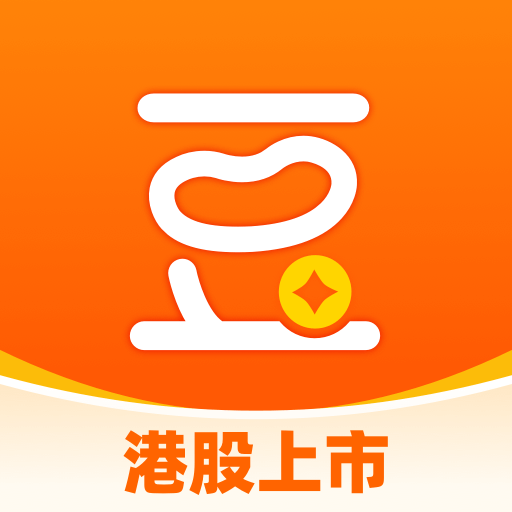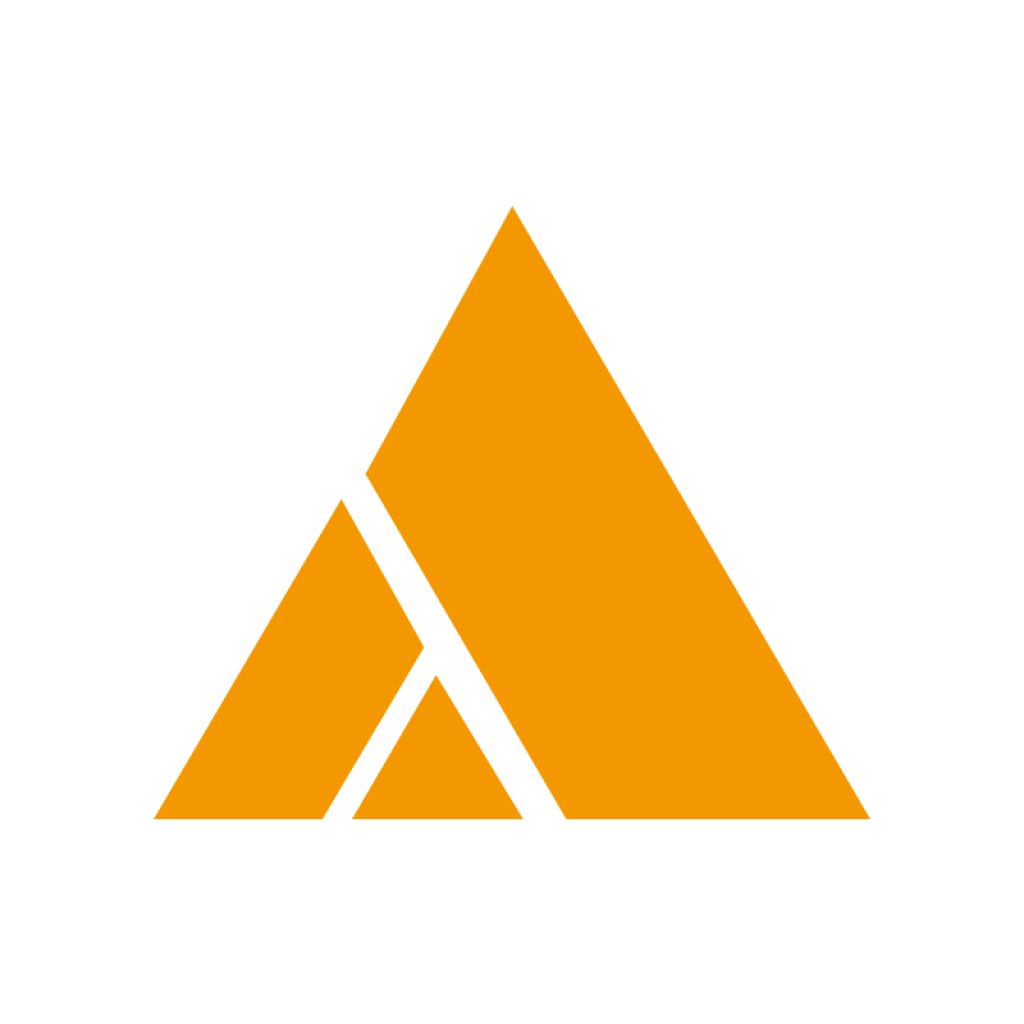在日常的文书处理中,尤其是学术论文和工作报告中,使用Microsoft Word这款软件是非常普遍的。但是有时我们在文档中需要使用标注功能来强调某些内容,结果却发现这些标注会影响文档的整体美观和阅读体验。这时如何去除红色标注便成了一个重要的任务。

首先我们需要明确什么是标注。在Microsoft Word中,标注一般是指插入的批注或突出显示的文本。它们通常以红色或其他颜色显现,目的是使某些地方更加显眼,便于我们审核或修改。不过当文档完成后,这些标注常常需要去除,以保持文档的整洁。
那么如何快速有效地去除红色标注呢?以下是一些具体的操作步骤:
1. 使用“批注”功能去除标注
如果你的文档中包含批注,可以按照以下步骤进行去除:
(1) 打开需要修改的Word文档。
(2) 在“审阅”选项卡中,找到“批注”部分。
(3) 点击“删除”按钮,选择“删除当前批注”或“删除文档中的所有批注”。前者是针对特定批注,后者则可以一次性去除所有批注。
通过这种方法,可以有效清除掉所有的红色批注,使文档恢复原状。
2. 删除文本的突出显示
在Word中,文本的突出显示功能也常常使用红色,以便标记重要信息。若要去除这种突出显示,可以按照以下步骤进行:
(1) 打开文档,使用鼠标选中需要去除突出显示的文本。
(2) 在“开始”选项卡中,找到“突出显示”按钮,点击旁边的箭头。
(3) 选择“无颜色”,这样选中的文本就没有红色标注了。
这种方法适用于选定文本,能够精准去除不必要的颜色标记。
3. 使用查找和替换功能
如果文档中有大量的标注,而逐一删除过于繁琐,可以试试“查找和替换”功能:
(1) 在“开始”选项卡中,找到“查找”图标,点击后选择“替换”。
(2) 在“查找内容”中输入带有突出显示的文本,或在“格式”选项中选择“突出显示”并选择相应颜色。
(3) 在“替换为”中保持空白,点击“替换全部”。
这种方法不仅能够去除红色标注,提升效率,还能避免手动操作中的漏删。
4. 检查文档样式
有时候文档中可能使用了样式来自动标记文本,例如某些标题或特定段落格式。若想彻底去除标注,可以检查是否有使用样式:
(1) 在“开始”选项卡中,找到“样式”区域。
(2) 查看当前应用于文本的样式,修改或清除掉影响文本显示的样式设置。
这样能够确保不仅去掉红色标注,还能保持文档字体及排版的一致性。
总结
在使用Microsoft Word的过程中,红色标注虽然有助于提升文档审阅的准确性,但完成最终编辑后,我们需要及时去除这些标注,以保持文档的专业性和整洁性。无论是批注、突出显示还是样式问题,正确的操作方法能够为我们的文档编辑提供便利。掌握这些技巧后,相信大家在处理文档时会更加得心应手,为日后的工作学习带来极大的方便。
希望本文对您了解如何去除Word中的红色标注有所帮助!